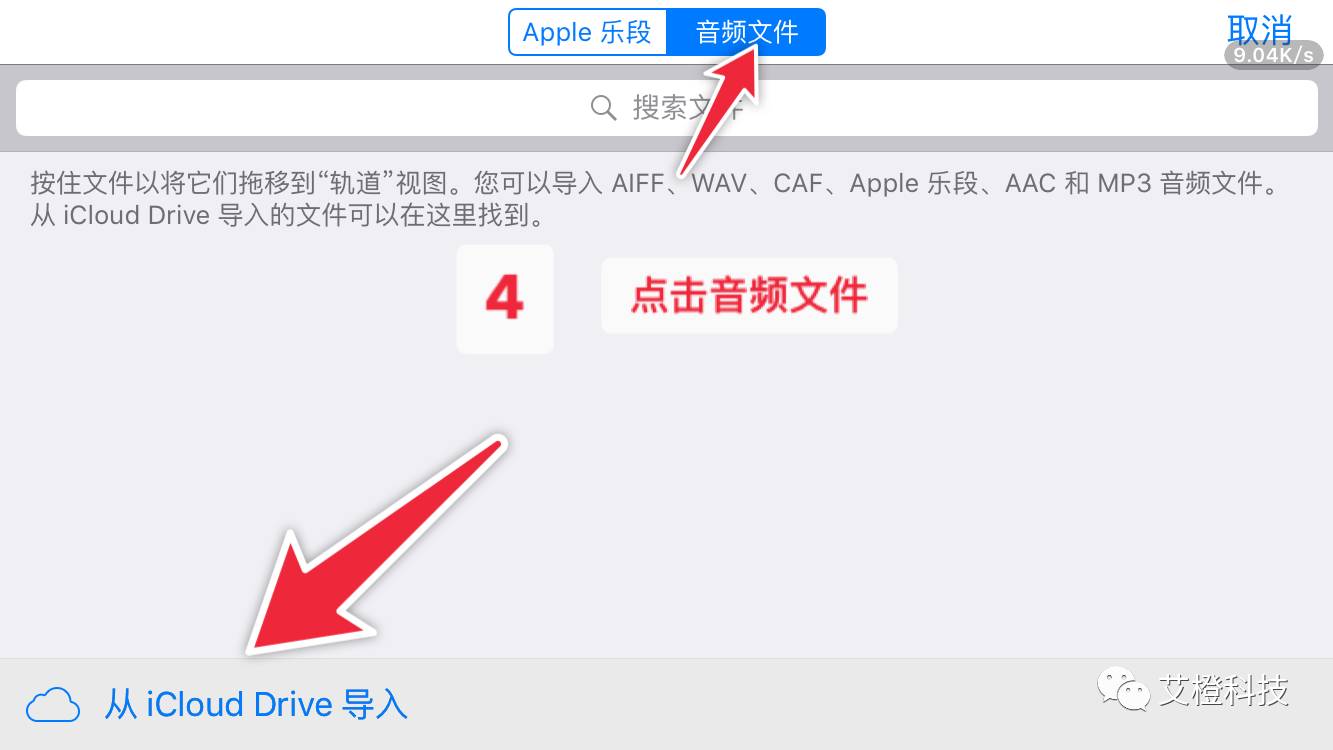提示
:
点击上方
"
艾橙科技
"
↑
蓝色小字关注我们吧
提示
:
点击上方
"
艾橙科技
"
↑
蓝色小字关注我们吧
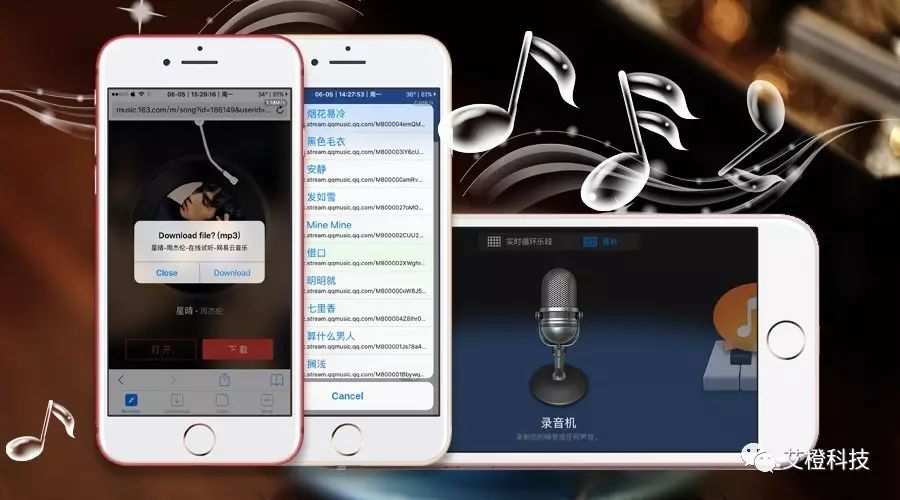
iPhone手机的铃声比单一,没有更换铃声的话,当大街上响起熟悉iPhone“开场”声音,四下可见众人准备摸口袋看看是不是自己的手机在响。更换为自己喜欢的铃声,便于识别,可以在悦耳的铃声中接听,更能张扬个性,彰显自我。
今天就来说说在没有电脑的情况下,如何在手机上面自定义铃声。虽然有点繁琐,但是不失为“曲线救国”的好办法。
只有三个步骤:
-
下载音乐
-
音乐拷贝到
iCloud Drive
-
使用GarageBand剪辑,导出铃声
下载音乐的方法有很多种,我们寻找一种可以免费下载更多歌曲的办法。当然这下载的音乐不仅仅局限于用做铃声,你完全也可以下载后欣赏。
这里我们需要一款下载软件:Browser and File Manager for Documents。
名称比较长,还不太好念呢。翻译过来就是:浏览器和文件管理器。
可以到App Store搜索或者长按下方二维码免费下载。
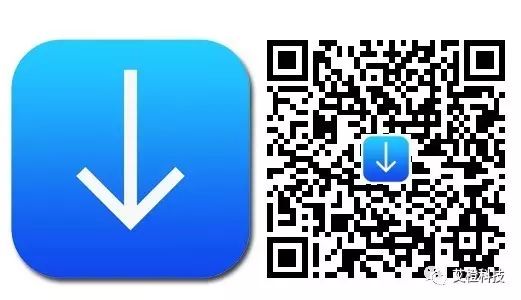
下载后,在桌面显示的“Download”为软件名称的。软件为全英文界面,不过稍微熟悉一下,也能轻松上手。该软件还有高级版,售价6元。
其实这款软件小编早就在使用,并且将几个类似的视频下载软件放在一起写了一篇文章,只是一直没有发表。为什么呢?因为这款软件使用中有弹窗广告,有广告,有广告。重要的事情要说三遍。如果你不介意使用中不时跳出弹窗广告的话,就使用试试看吧。
既然已经写好了,就也列出来吧。
打开Browser and File Manager for Documents,是一个浏览器界面,下方为软件按钮。
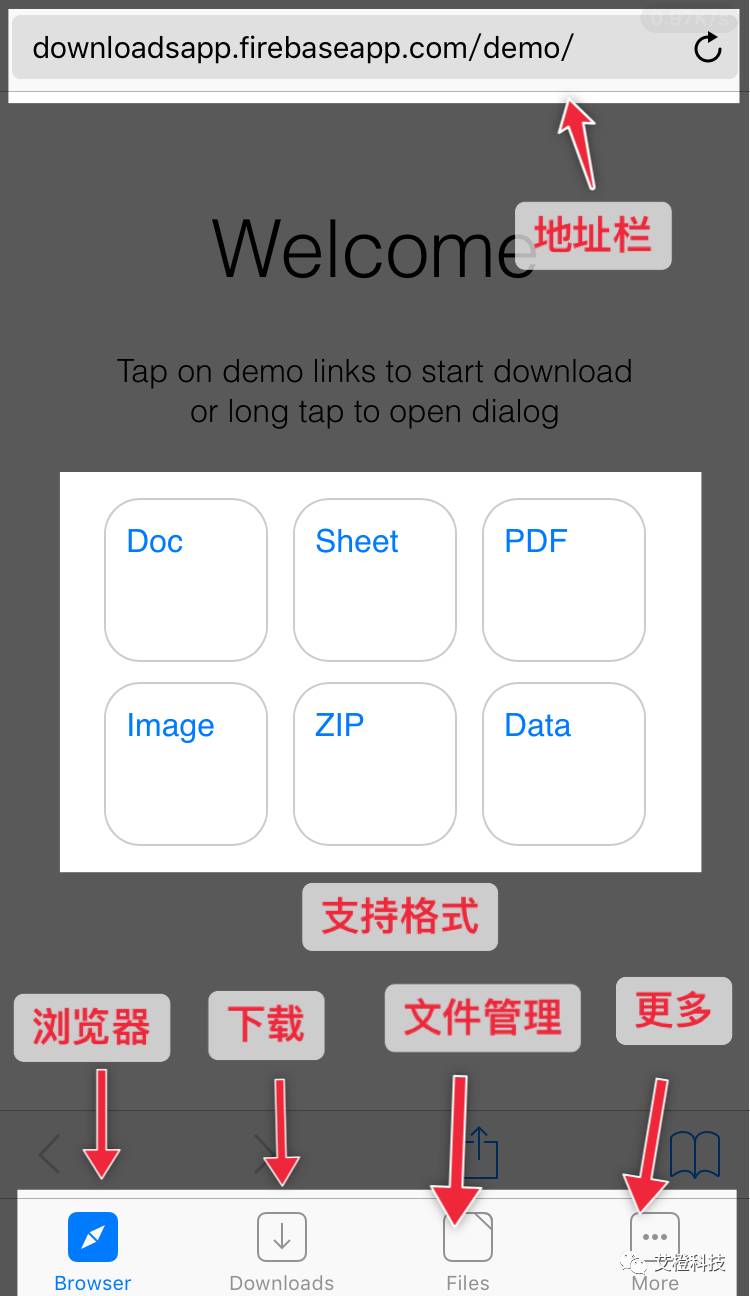
1,如何下载视频或者文件呢?
这个软件不像专业下载视频的软件那样,可以自动获取剪贴板内容(专业视频下载类软件可以参看
《
视频下载利器分享
》
。)
需要
手动复制想要下载的视频的播放页面链接地址,到Browser and File Manager for Documents内地址栏打开。
以Tumblr为例,点击视频下方三角型分享按钮,弹出菜单选择复制,将链接地址复制到剪贴板。
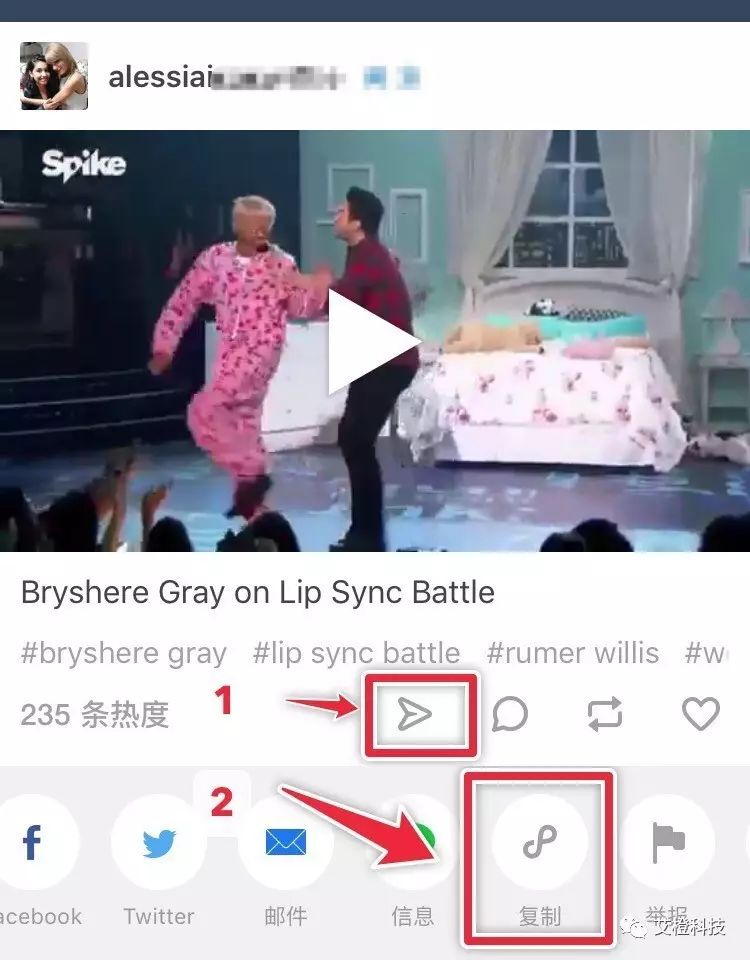
然后在
Browser and File Manager for Documents内地址栏粘贴,并打开。会自动弹出窗口,询问是否下载。点击Download即可下载。
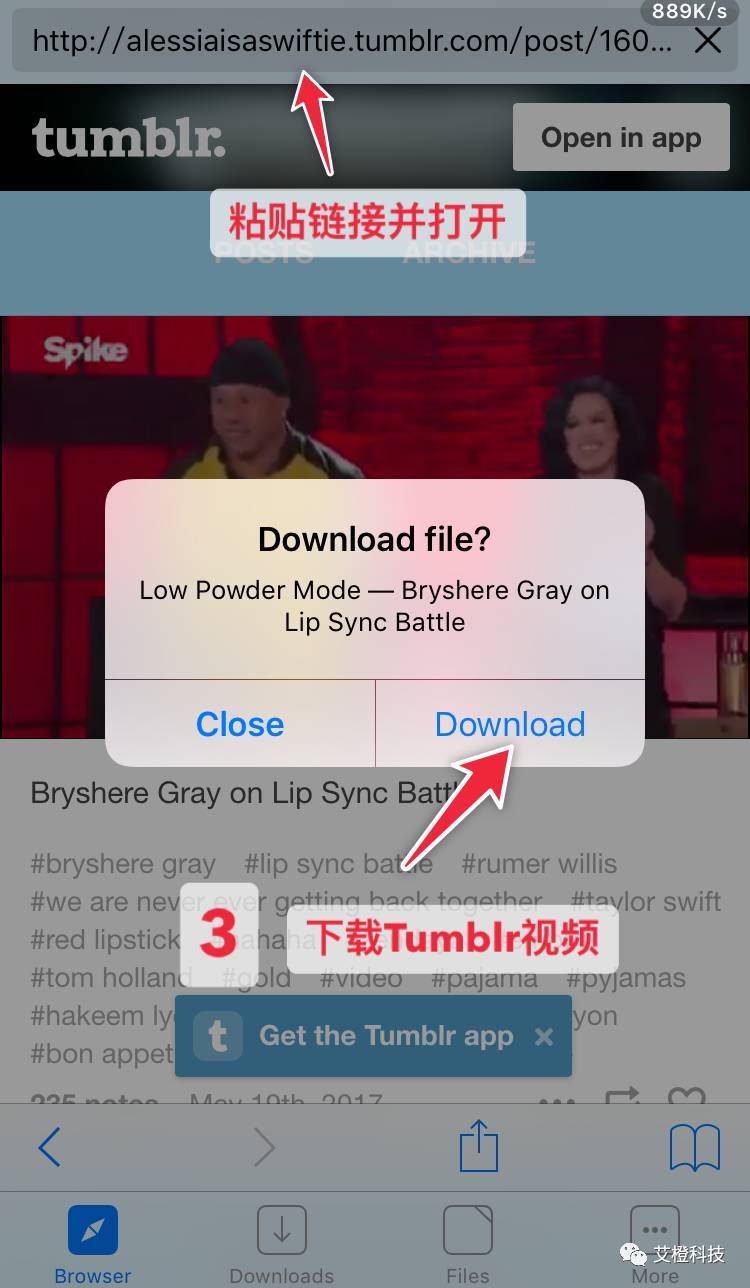
点击下方“Download”,下载界面,可以看到下载进度。下载完毕可以播放,还可以将播放页面最小化。
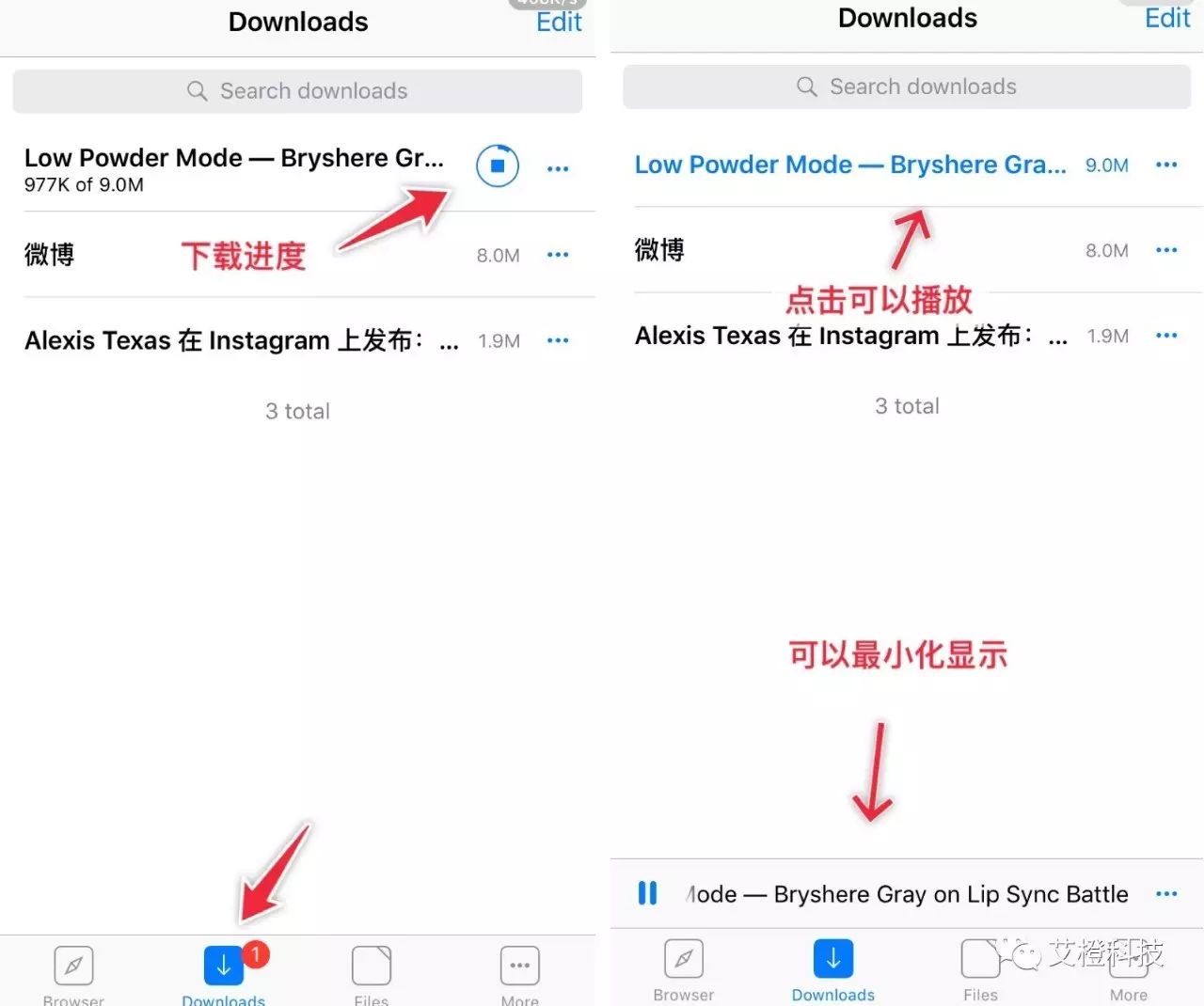
目前支持微博,秒拍,Instagram,Youtube等视频下载,可能是软件本身特性,支持的大部分是国外APP的视频下载。具体还有那些,自行测试吧。
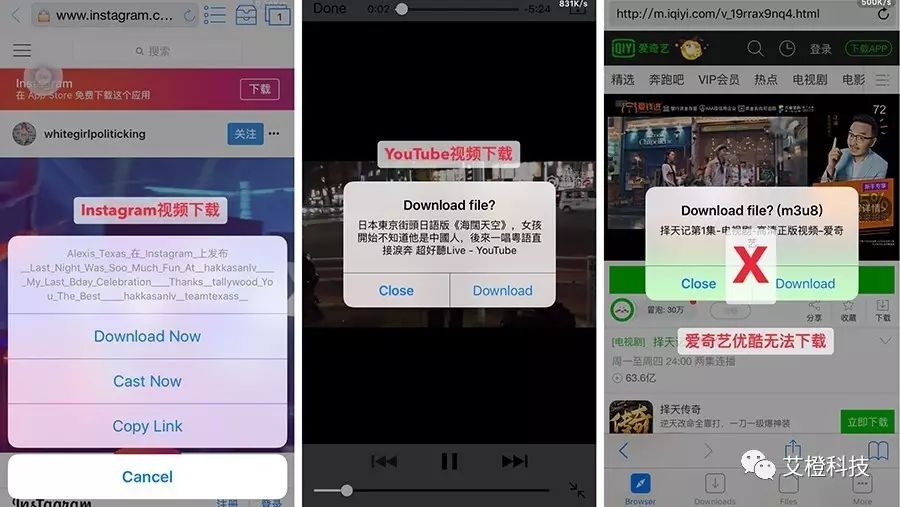
小贴士:
如果没有自动弹出下载选项,可以点击播放一下视频,就会出现了。
软件支持断点下载,如果下载临时终止,再次点击可以继续下载。
软件可以文件夹管理,点击文件可以打开(播放),点击文件旁边的三圆点符号,更多菜单可以重命名或者其他方式打开,例如保存到相册。
注意:新建立文件夹需要在编辑文件的时候,选择“Move”才能看到新建的选项。
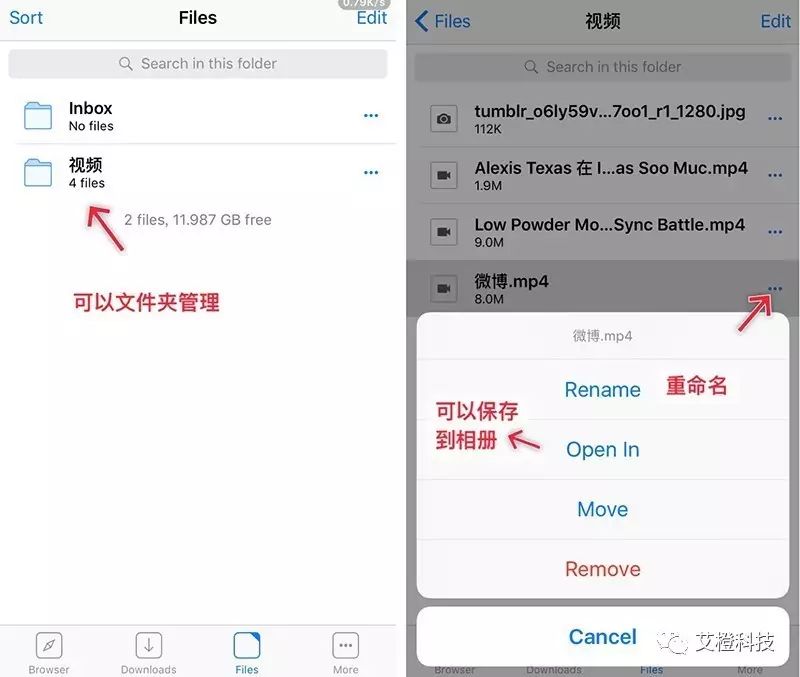
2,如何下载音乐呢?
言归正传,回到本文的主题上面。
其实用Browser and File Manager for Documents下载音乐的方法是一样的。
以网易云音乐为例子,在歌曲播放页面,点击分享按钮,弹出菜单,选择复制链接。
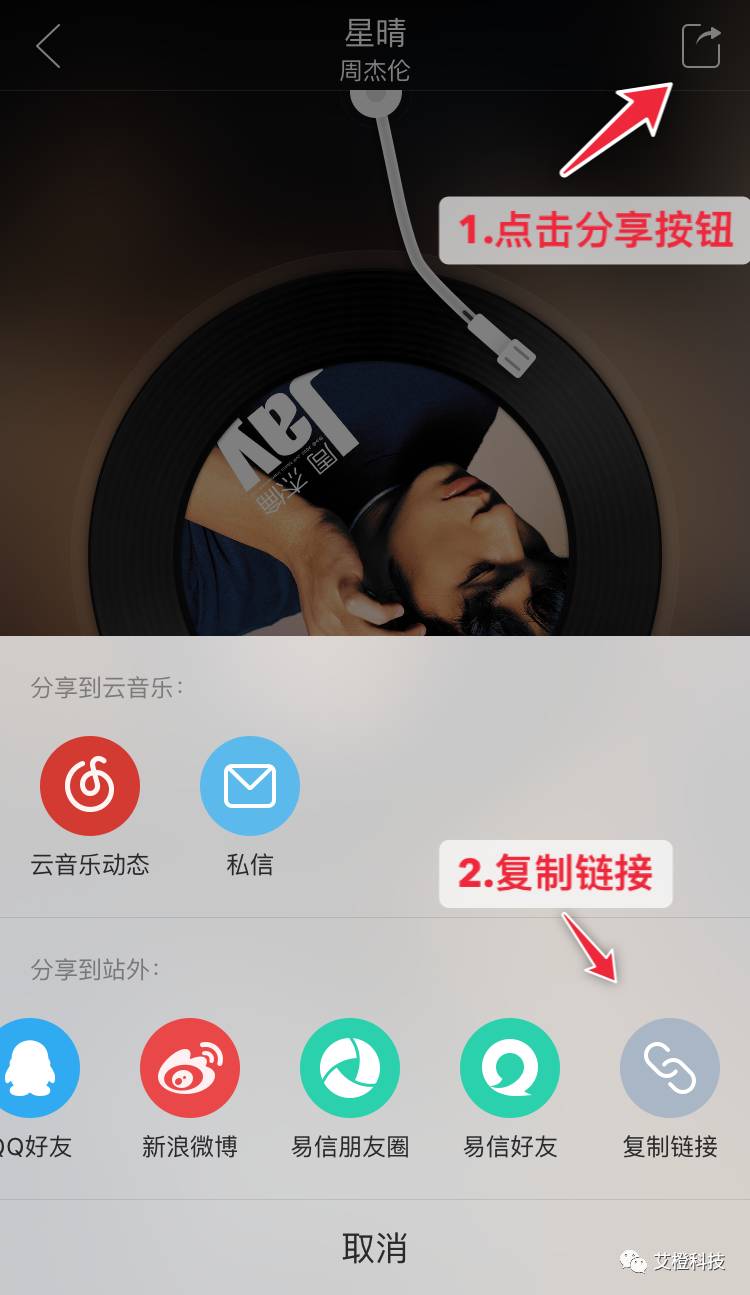
由于网易云音乐复制链接是带文字说明的,例如:
分享周杰伦的单曲《星晴》http://music.163.com/song/186149?userid=488764220 (@网易云音乐)
所以无法直接粘贴使用,复制到地址栏,我们要先去掉多余的文字。这里推荐使用Pin,使用分词功能,可以轻松快速复制链接。如下图所示:
通知中心该条剪贴板内容选择分词:
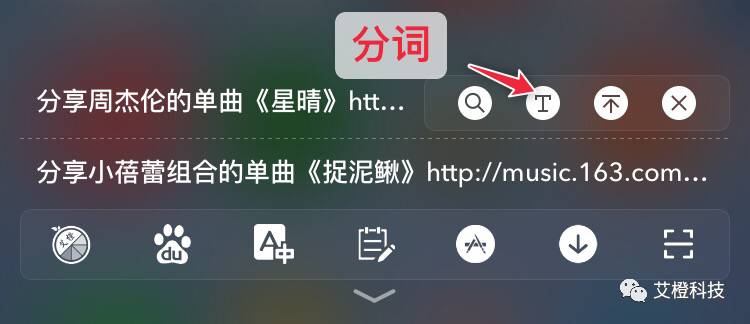
在分词列表,选择链接,点击下方按钮的复制即可,是不是很方便呢?
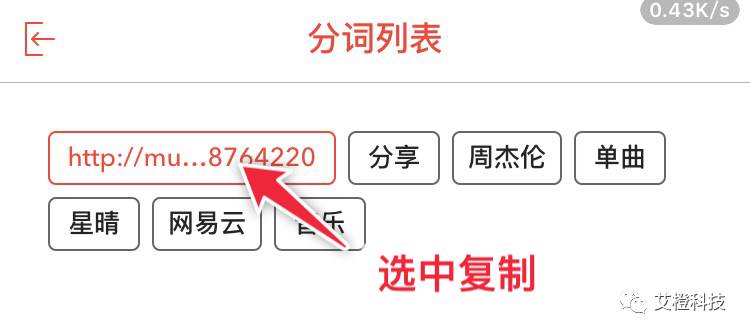
然后,将链接粘贴到
Browser and File Manager for Documents内的地址栏,软件会自动跳出提示,选择Download下载。
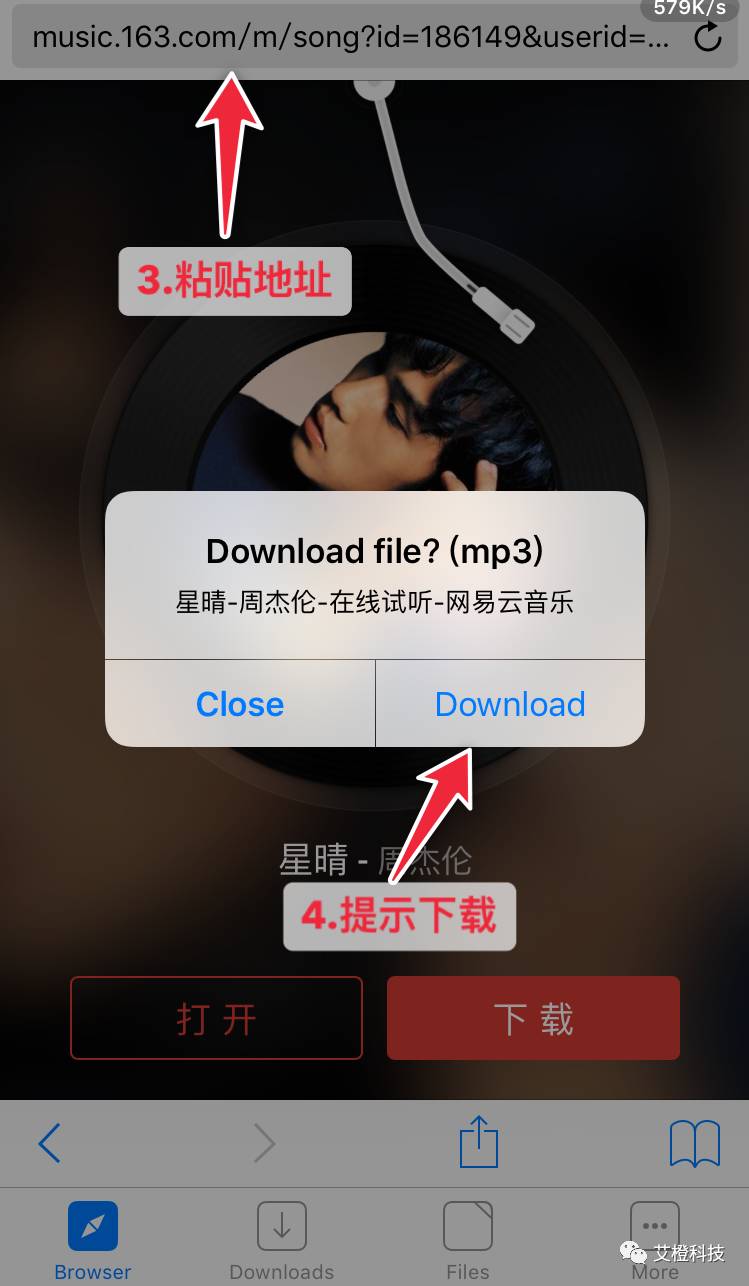
这样,音乐就下载到了
Browser and File Manager for Documents内了。
使用该方法,可以免费下载大部分的音乐。不过暂时无法选择品质进行下载。很多时候下载的是试听品质的音乐。
同样的方法,也适合酷狗音乐和QQ音乐等等。
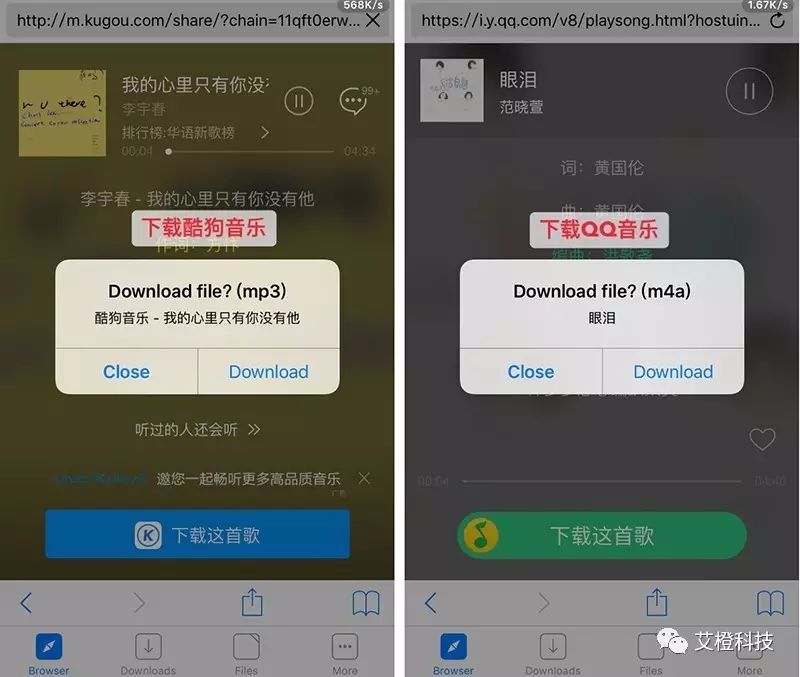
使用方法也是一样的,酷狗音乐无复制链接的选项,可以先将音乐分享到QQ或者微信——在QQ或者微信内点击打开——右上角点击更多——拷贝链接来获取音乐链接。QQ音乐下载的歌曲或为m4a格式。
下载好了喜欢的音乐,下一步我们要将音乐拷贝到iCloud Drive。
iCloud Drive是系统自带的管理
iCloud储存App
,设置——
iCloud——
iCloud Drive——打开——选择在主屏幕上显示,就可以把
iCloud Drive以App的方式显示在桌面
。由于系统不同,设置方法略有差异。
这里我们需要配合另外一款软件,文件管理器Documents 6。
可以到App Store搜索或者长按下方二维码免费下载。
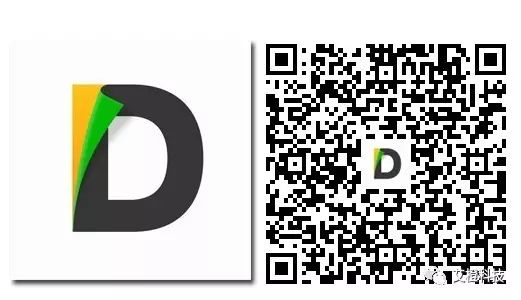
Documents 6号称文件管理的瑞士军刀,是款出色的文件管理软件。免费,自带中文。可以解压文件,下载文件,观看多种格式文件,浏览视频、音乐,并整合多个网盘,方便管理。这里推荐一下。
在上述Browser and File Manager for Documents内,点击Files,点击已经下载好的音乐右边的三圆点更多符号,选择Open in,在弹出菜单中,选择Copy to Documents。这样音乐就拷贝到
Documents 6里面了。
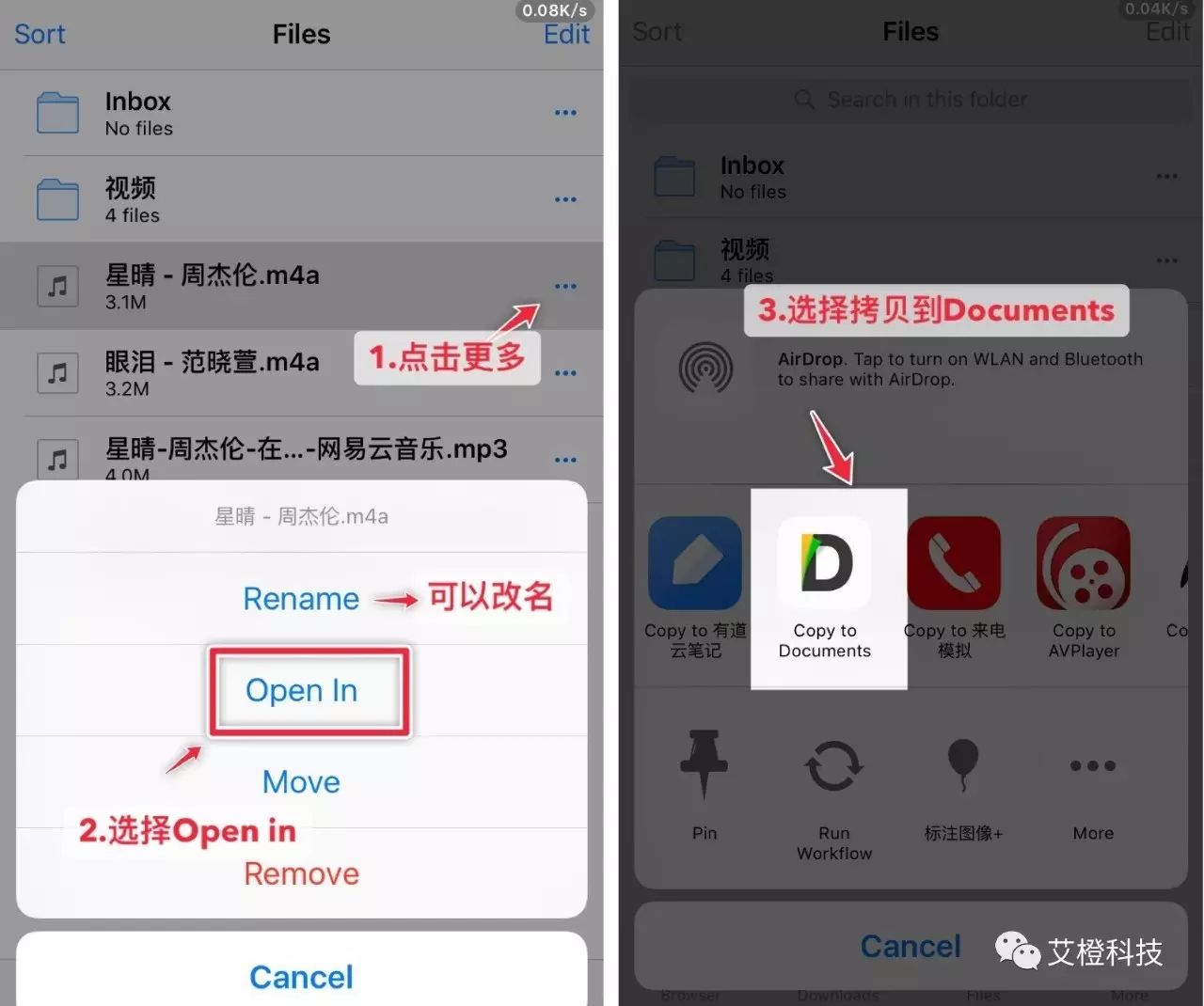
在Documents 6可以看到刚刚拷贝过来的音乐,按住拖动到iCloud文件夹内,打开
iCloud Drive,你会发现音乐已经在里面了。音乐位置于
iCloud Drive——
Documents 6内。
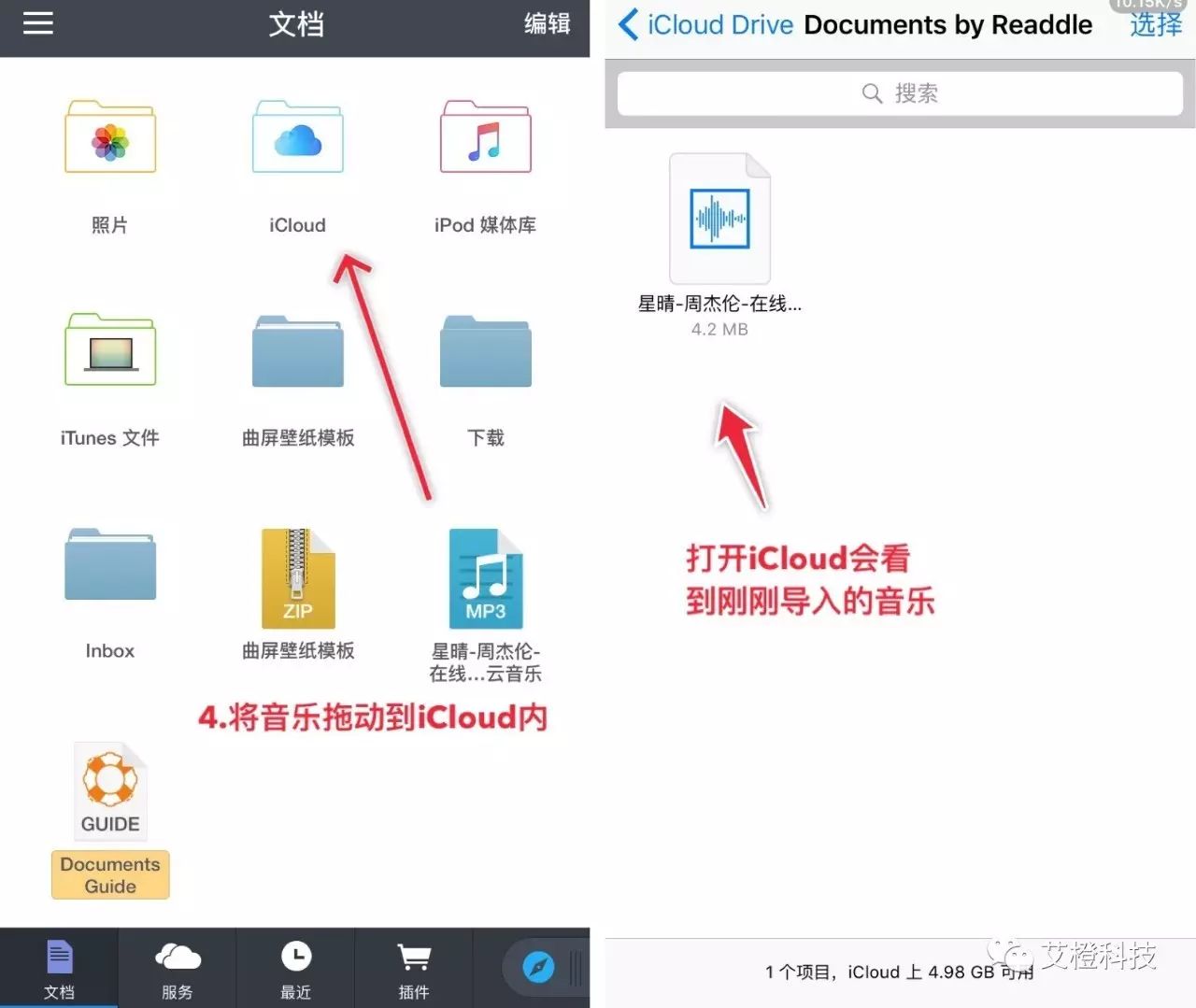
小贴士
:
假如你有直接下载铃声或者MP3资源网站的话,
其实单独使用
Documents 6也可以下载铃声。如下图所示,在
Documents 6内,点击最右的浏览器标志,进入内置浏览器界面。在地址栏输入地址,找到你想要下载的铃声,点击下载按钮,会弹出保存文件的提示,在保存位置选择iCloud,就能轻松保存音乐到
iCloud Drive内了。
推荐一个下载铃声地址:
http://kuyin123.com
不过资源有限,不像上面的方法,你想要的音乐都可以下载。
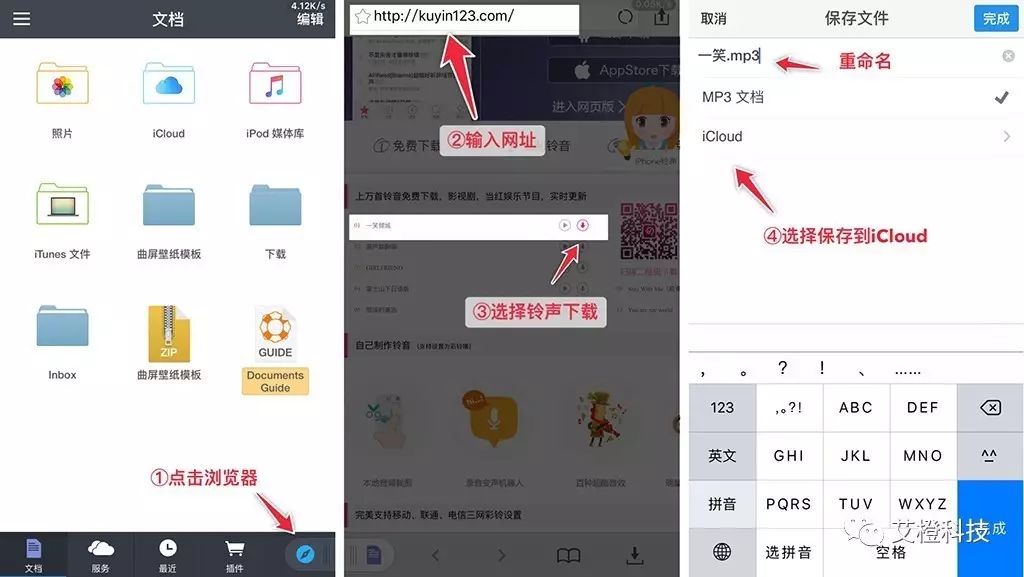
上面使用
Browser and File Manager for Documents来下载音乐,下载的范围得到了大大的扩展。复制,粘贴,下载,有没有更快速的方法呢?
有,那就是使用效率神器Workflow了。怎么可以少了使用
Workflow流程
来下载音乐呢?下面就分享一些下载音乐的流程。
1,快速下载MP3
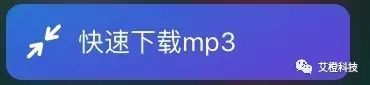
输入歌曲名称,下载该音乐。下载后的音乐,可以拷贝到其他App,分享,或者保存到
iCloud Drive,或者试听。需要自定义铃声的话,下载的音乐需要选择
保存到iCloud Drive。
缺点,无法精准选择歌曲,例如遇到同名歌曲,下载的未必是自己所需的。
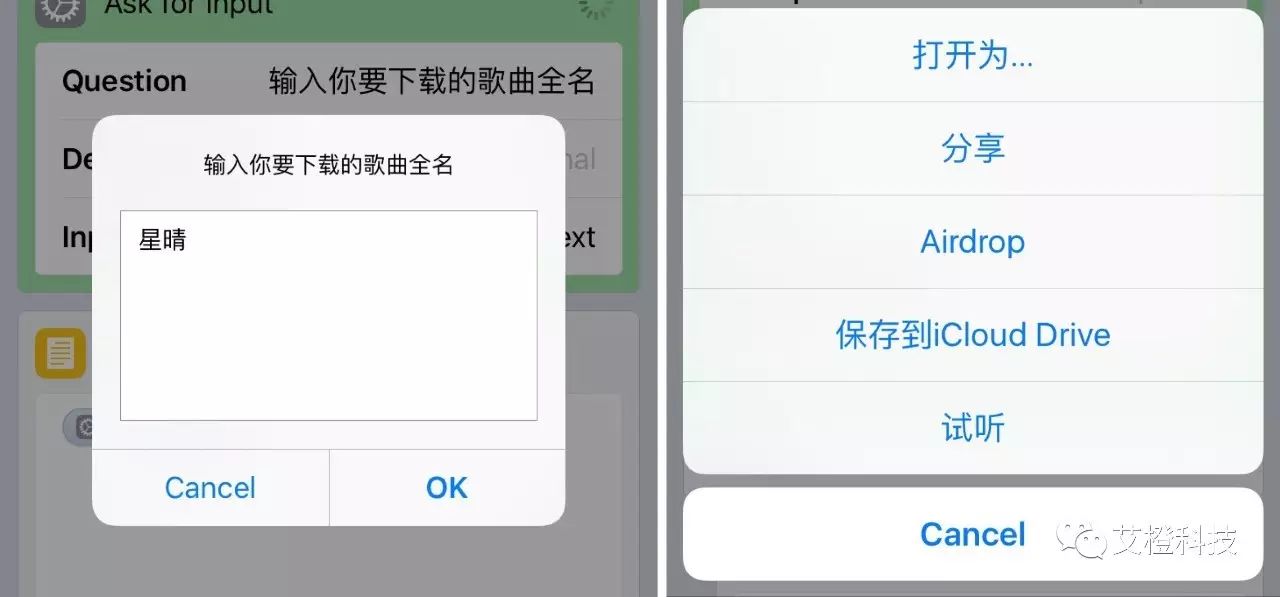
快速下载MP3:
https://workflow.is/workflows/bb9dd3db3d7f4040a1bed949a31331f0
2,自定义换铃声
作者:Honzou

可以下载MP3格式的音乐至iCloud Drive。
运行自定义铃声流程,输入想要下载的音乐,自动下载。
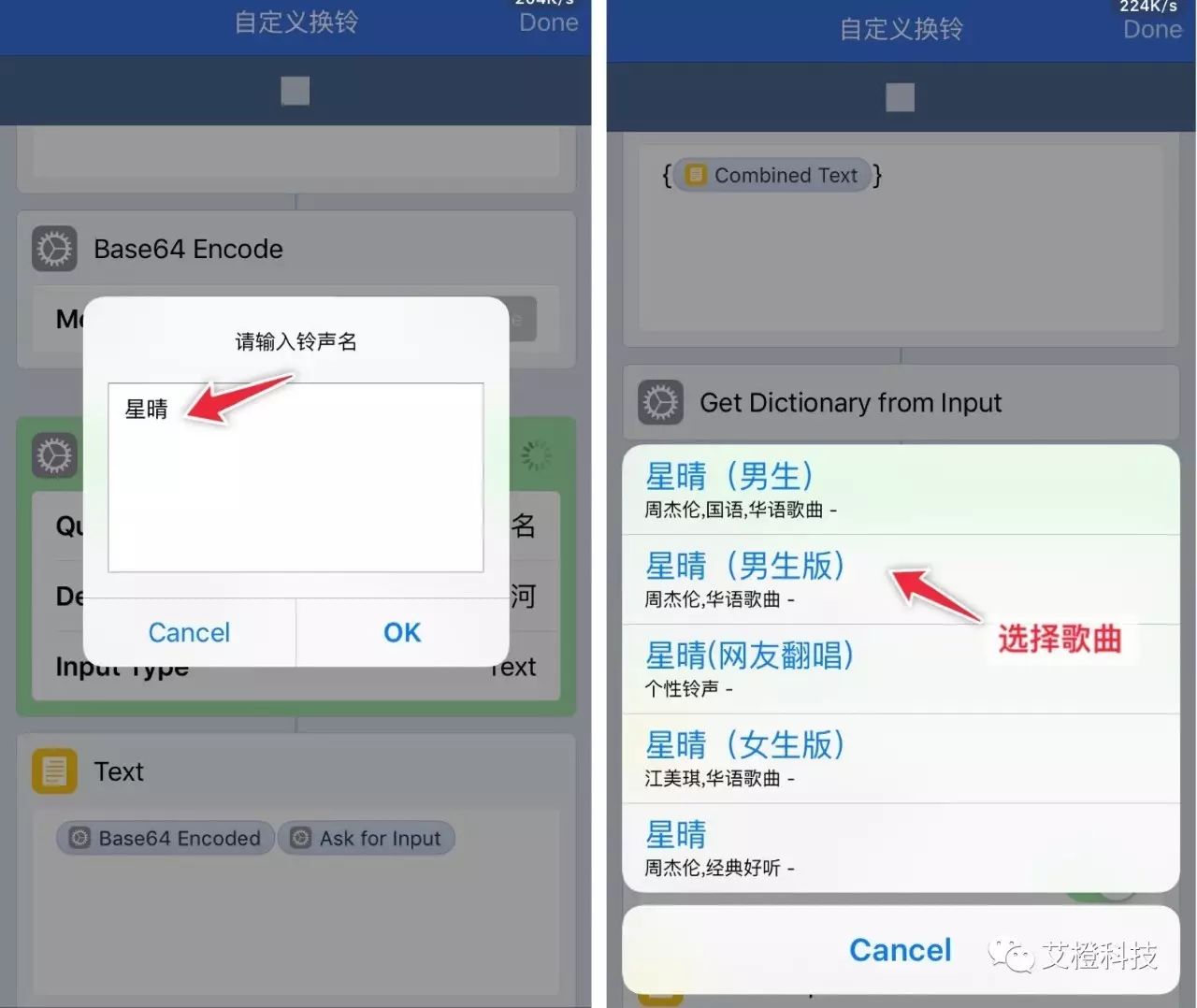
音乐会下载到
iCloud Drive里面,自己选择存放的位置后,点击下面的“导出到此位置”,音乐就保存了本地了。
流程最后会询问打开GarageBand。
缺点:由于版权原因,部分音乐还是无法下载的。
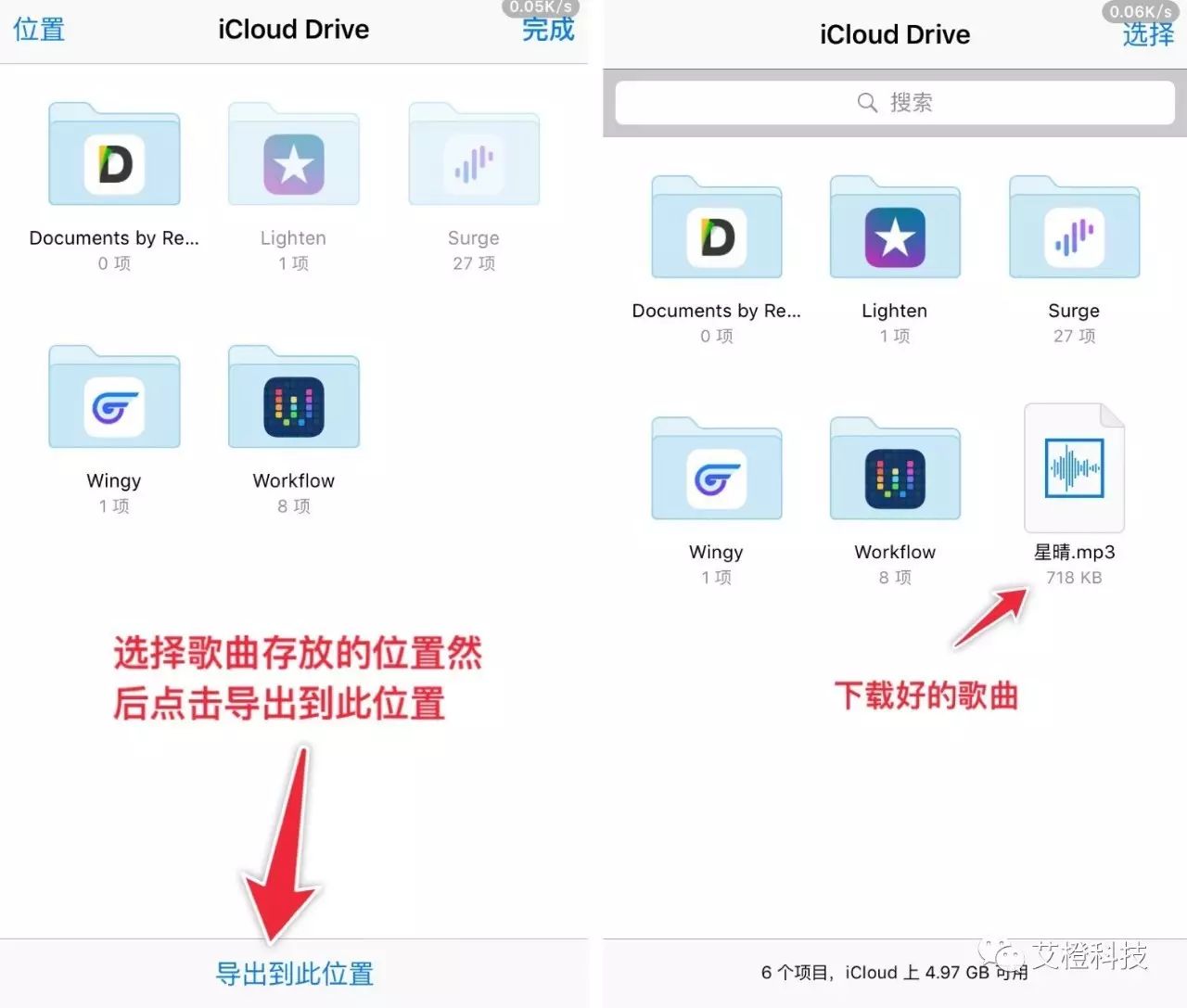
自定义换铃声:
https://workflow.is/workflows/c23926b4c94b479684298cbf408c62e
b
3,下载Q音乐
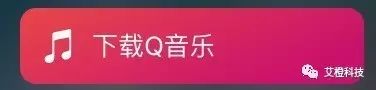
首先需要复制音乐播放页面链接。注意,该流程只对Q音乐使用。
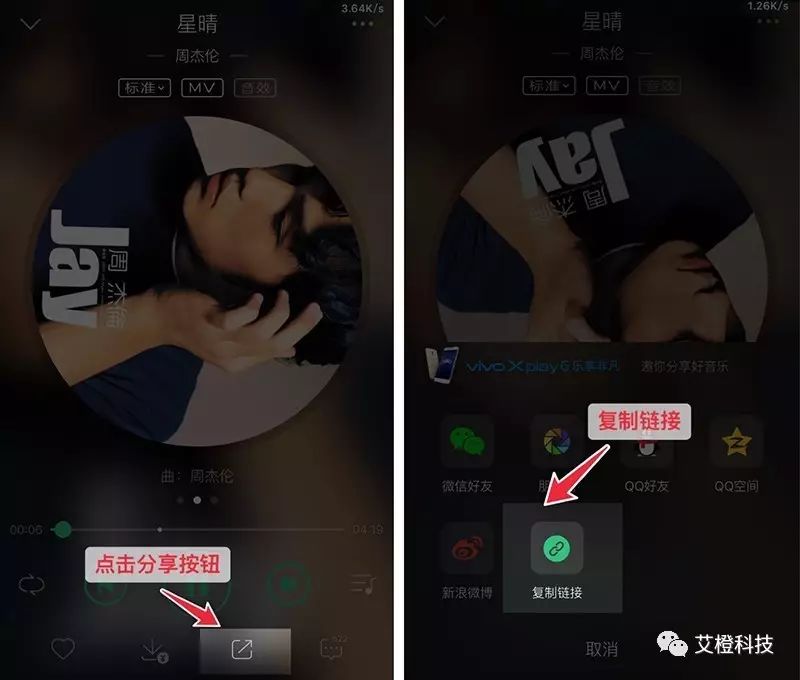
运行流程,首先为要下载的音乐命名,然后会自动下载并询问,想自定义铃声的话,需要把音乐到iCloud Drive内Workflow文件夹内。最后会提示是否打开
GarageBand。
下载Q音乐:
https://workflow.is/workflows/7592d1d3e867409b8cd04c48e6920f37
4,音乐下载
作者:iPhone8 小良
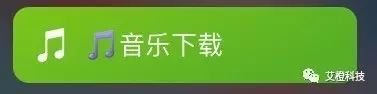
搜索下载音乐的利器。可以剪贴板获取或者手动输入,以歌名,歌手或者专辑名称来搜索,有2大音乐资源网可选。是目前最好的音乐下载类的流程了。

点击搜索结果,音乐会自动下载。下载后,艾橙君修改了一下,现在有多种打开方式提供选择。
-
试听:立即试听音乐,试听完成后有后续操作,注意,试听无快进功能。
-
打开为:选择拷贝到其他App,例如音乐软件,发送到微信、QQ等;
-
分享到:以分享方式发送,如短信,备忘录等,支持的软件比较少;
-
AirDrop:以
AirDrop形式发送给身边的朋友;
-
保存到
iCloud Drive:可以将下载的音乐保存到
iCloud Drive,需要手动选择保存位置。保存后会询问是否打开
GarageBand来制作铃声。
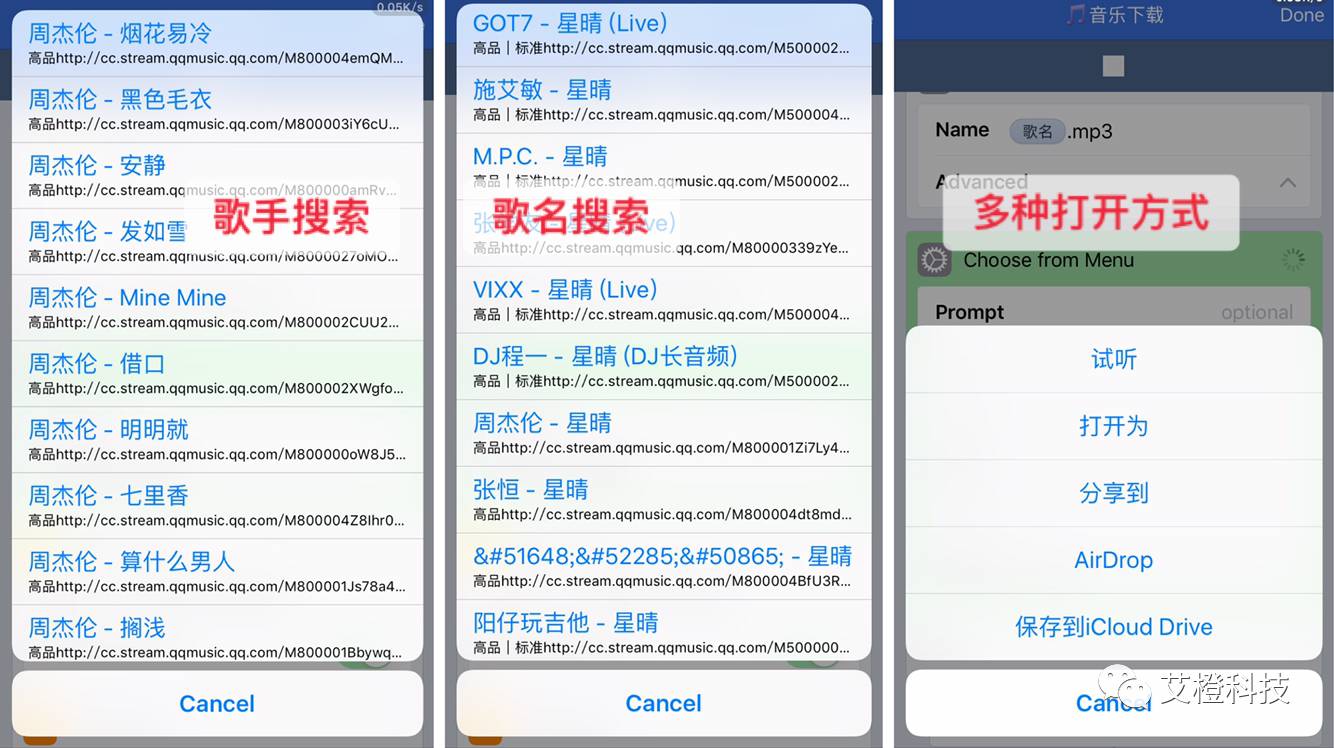
音乐下载可以在两大主流音乐资源网站下载大部分你想下载的音乐,可以选择品质,是你下载音乐,自定义铃声的利器。
音乐下载:
https://workflow.is/workflows/cbf1cd535de844b7aa1a6aaefb4351d7
5,XiCi无损音乐
作者:Neurogram

从百度盘下载无损音乐的利器,适合喜欢高品质听歌的朋友。可以从剪贴板获取,或者手动输入关键词。支持按歌曲、歌手、专辑搜索相关无损资源。其实该流程并不适合在手机上下载音乐制作铃声,列举出来,只是多一个通过Workflow流程来下载音乐的方式,仅供参考吧。
例如,搜索十年:
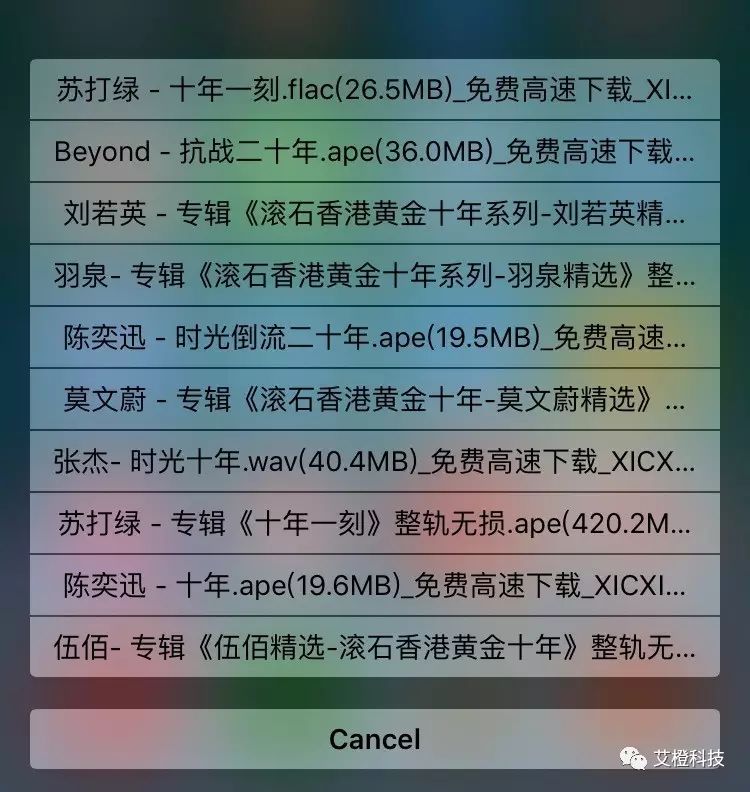
我们选择陈奕迅的十年,可以看到歌曲为ape文件,19.6MB大小的无损音质。流程会自动复制好提取密码,点击OK,跳转到百度云盘,自行选择下载。
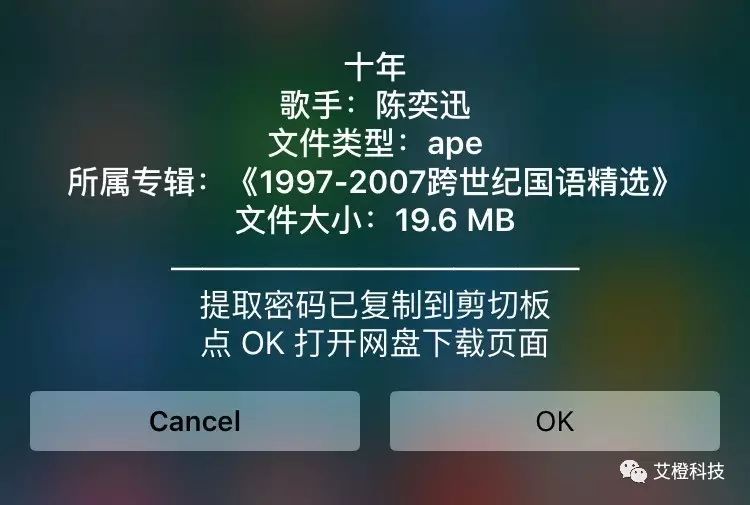
XiCi无损音乐:
https://workflow.is/workflows/3e21559a415f41749fa69e97c34837bb
下载音乐保存到
iCloud Drive后,下面就介绍一下如何自定义铃声了。
这里需要用到GarageBand。
GarageBand
为苹果官方出品的乐器和录音软件,可以到App Store免费下载,值得注意的是,该软件1.4GB大小。使用
GarageBand,在手机上就可以更换铃声啦。

(1)
打开
GarageBand,选择音轨,滑动下面的图标,找到并选择录音机,点击进去录音机模式。
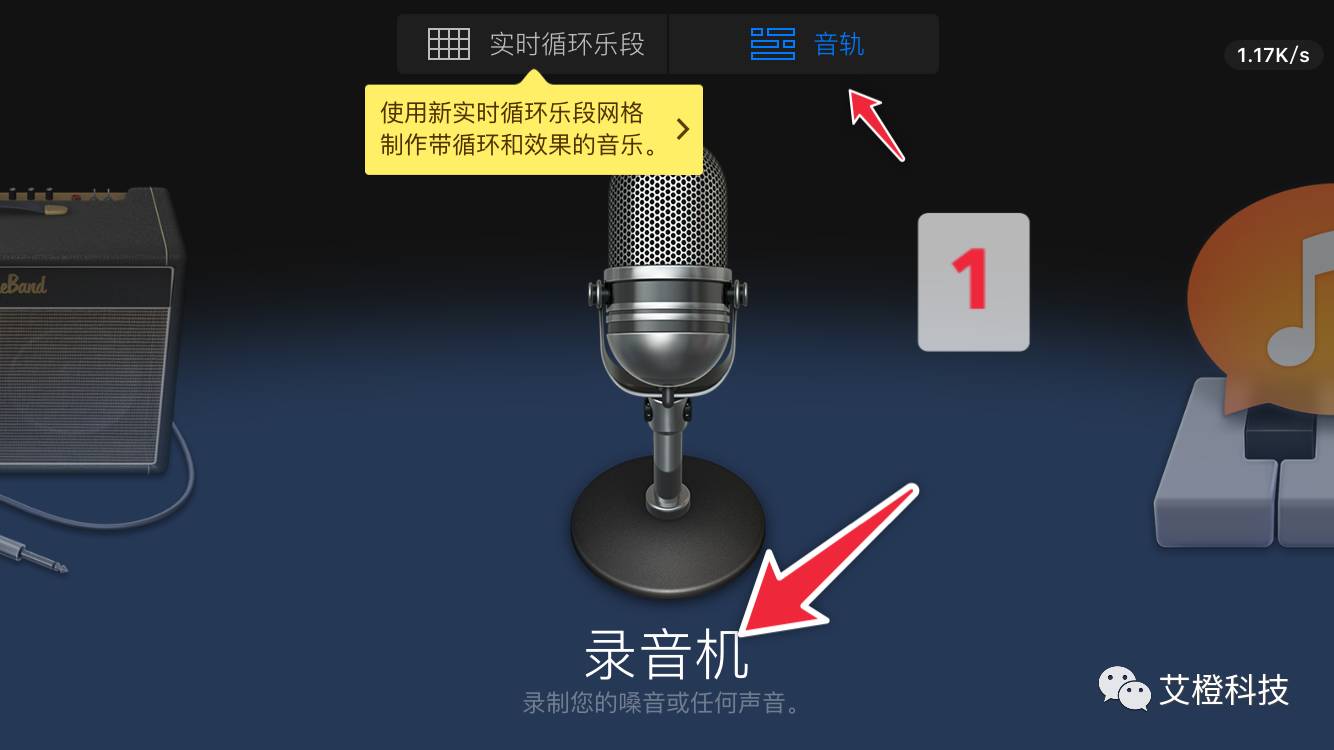
(2)
点击左上角如下图按钮,切换至时间轴编辑模式。
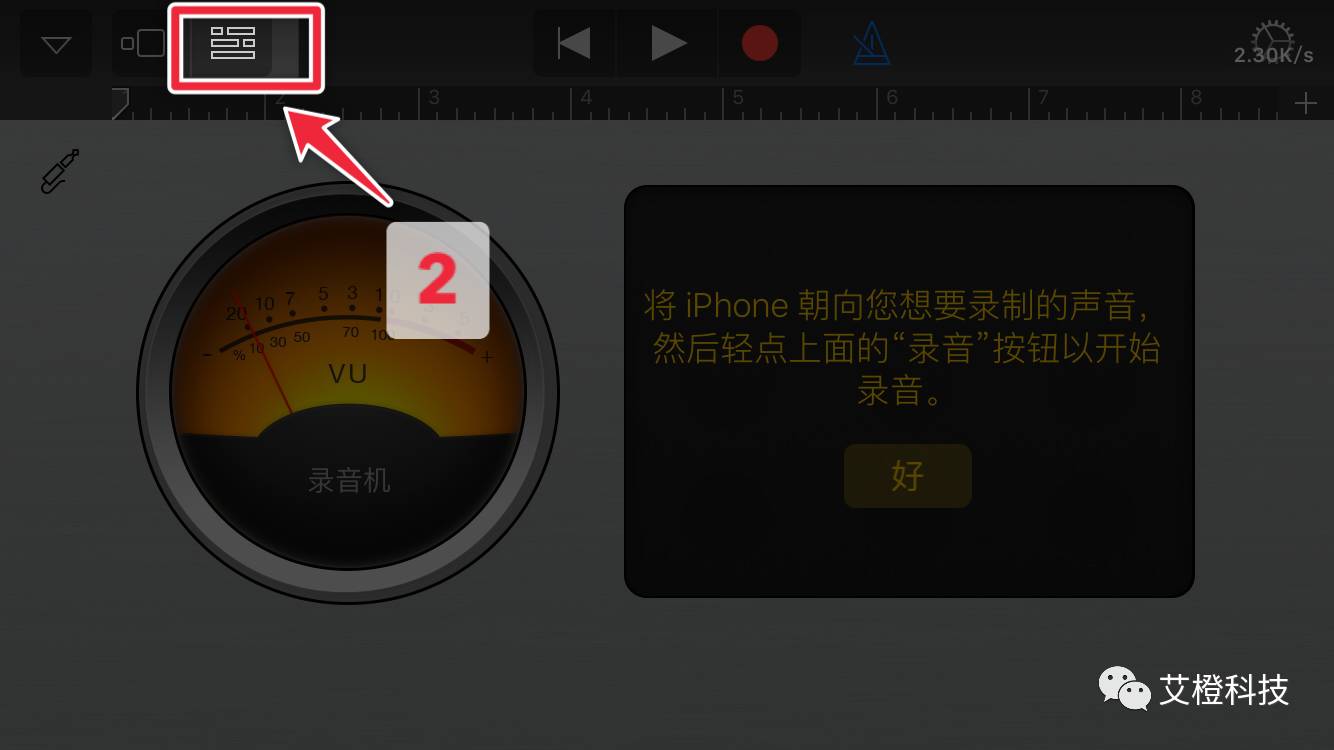
(3)
点击右上角的圆圈按钮,进入音频选择界面
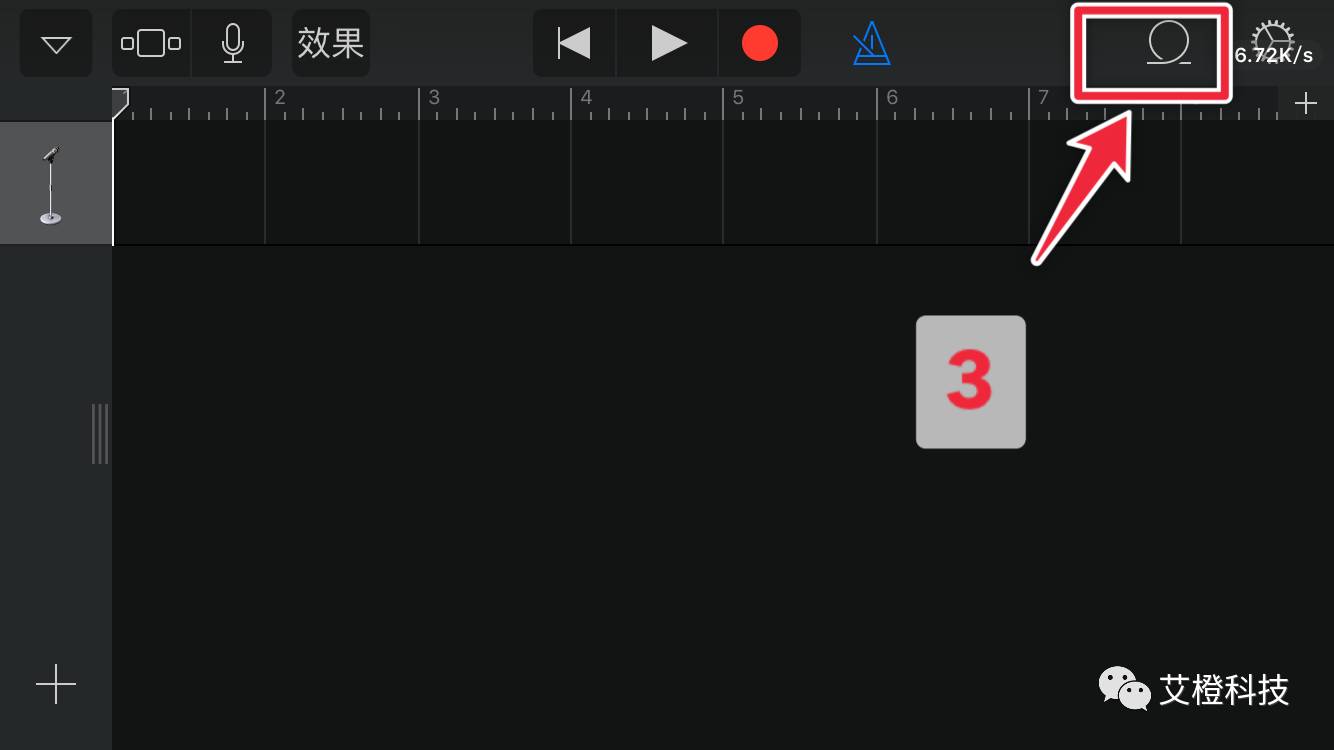
(4)
点击顶部音频文件按钮,然后,选择从
iCloud Drive导入,会打开
iCloud Drive界面,找到并选择刚刚保存到
iCloud Drive
的音乐文件。支持MP3和 m4a等格式的音乐导入